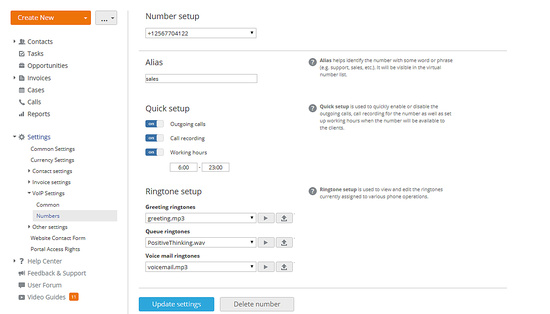Cómo habilitar la VoIP en ONLYOFFICE usando Twilio
ONLYOFFICE es una solución de código abierto que comprende completos editores de documentos en línea para documentos de texto, hojas de cálculo y presentaciones con múltiples herramientas de productividad: CRM y gestión de proyectos, correo, calendario, chat, etc. ONLYOFFICE Community Server es un sistema colaborativo de código abierto distribuido bajo la licencia GNU GPL v3.0.
Twilio es una plataforma de comunicaciones en la nube para crear aplicaciones de SMS, voz y mensajería mediante API de servicios web.
Si necesitas hacer llamadas de trabajo a menudo, habilita la VoIP en ONLYOFFICE utilizando la integración de Twilio. Esta función te permite recibir llamadas entrantes y hacer llamadas salientes directamente desde un navegador web utilizando números virtuales.
Paso 1: Actualiza a la última versión
Actualiza el Servidor de la Comunidad de ONLYOFFICE a la última versión utilizando Docker siguiendo este tutorial. Si eres nuevo en ONLYOFFICE, obtén la última versión desde GitHub.
Paso 2: Integrar Twilio con ONLYOFFICE
Regístrate en Twilio o accede a tu cuenta si ya tienes una.
Copia tus credenciales de la API – ACCOUNT SID y AUTH TOKEN, que se encuentran en la sección ‘Resumen de la cuenta‘.
Entra en ONLYOFFICE y ve a la página de Configuración. Luego, selecciona la opción de Integración y abre la sección de Servicios de Terceros.
Busca Twilio en la lista de servicios de terceros y haz clic en el conmutador junto a su icono. Pega el SID de la cuenta y el token de autentificación en los campos correspondientes y haz clic en el botón Activar para guardar la configuración.
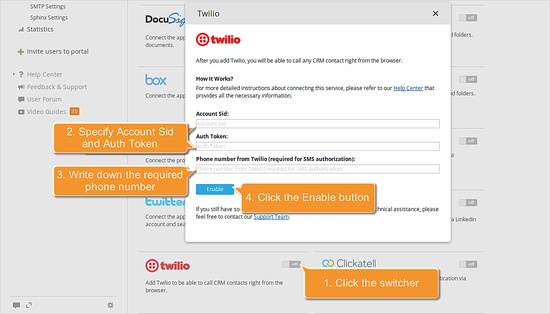
Ten en cuenta que la posibilidad de conectar una cuenta de Twilio sólo está disponible para los administradores del portal.
Paso 3: Añadir un número virtual
Una vez que tu cuenta de Twilio esté conectada a ONLYOFFICE, podrás añadir números virtuales.
Ve al módulo CRM y abre la sección de Configuración.
Selecciona la opción Configuración de VoIP y haz clic en el enlace Comprar número de teléfono.
En la ventana de compra de números, selecciona el número necesario de la lista de los disponibles y haz clic en el botón Comprar número de teléfono.
Utiliza la opción Vincular número comprado si ya tienes algunos números comprados anteriormente en tu cuenta de Twilio.
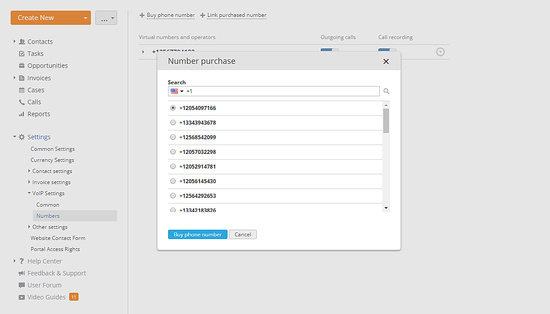
Paso 4: Configurar un número virtual
En la lista Números virtuales y operadores, selecciona el número que vas a gestionar.
Haz clic en el conmutador de llamadas salientes para poder realizar llamadas salientes.
Haz clic en el conmutador de grabación de llamadas para poder grabar todas las llamadas entrantes y salientes del número seleccionado.
Haz clic en la flecha situada a la izquierda del número para añadir operadores que puedan utilizar este número virtual.
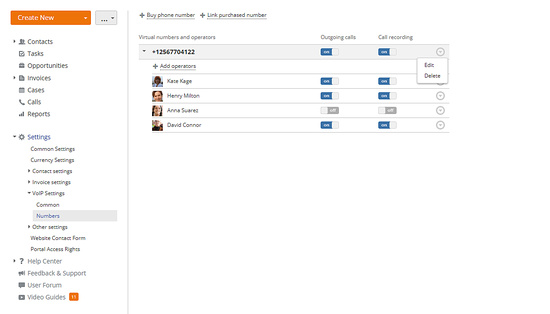
Al seleccionar la opción Editar, se abre la página de configuración del número que te permite ajustar otras opciones
- especificar un Alias;
- especificar el horario de trabajo;
- configurar los tonos de llamada.
Pulsa el botón Actualizar la configuración para aplicar los cambios.